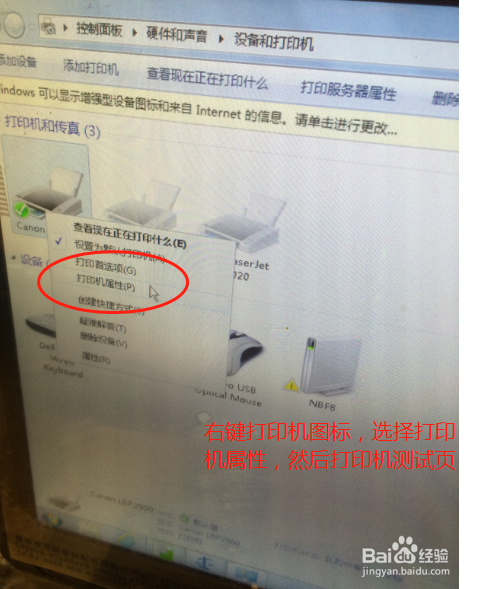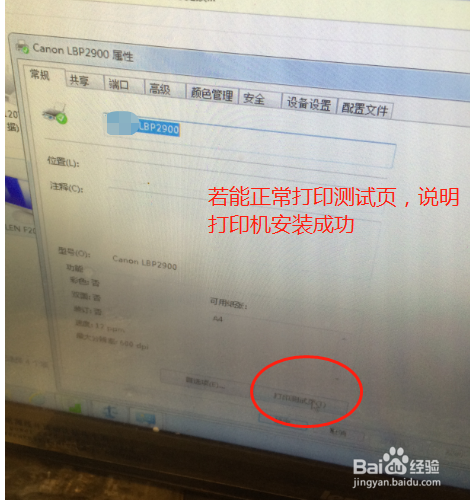hp打印机怎么安装步骤
1、首先拆开打印机包装盒子,里面会有打印机数据线、驱动光盘、硒鼓和打印机等等内容。

2、将盒子里面所有东西都拿出来,依次摆好,然后去掉打印机外包装塑料袋和透明胶带


3、拆掉黑色袋子装的硒鼓,然后将硒鼓拿在手上,上下摇动,将硒鼓内药粉摇匀,再撕掉硒鼓上面的黄色密封口带。




4、然后打开打印机盖板,将硒鼓按照图所示的方法放入硒鼓到打印机 内部,要是防反了无法进行正常安装到位,放入后,盖上打印机盖板。



5、找到打印机电源线和数据线,小的有usb端口的为打印机数据线,粗的为电源线。然后将电源线一头插入打印机尾部的三角电源插孔,另一头连接电源三角插座。将打印机的usb端口连接电脑,另一头凸型口,连接打印机尾部的凸型接口。

6、先将打印机电源线和数据线连接好,将电源线一头插入打印机尾部的三角电源插孔,另一头连接电源三角插座。将打印机的usb端口连接电脑,另一头凸型口,连接打印机尾部的凸型接口。


7、找到打印机的驱动光盘,一般新买的打印机包装盒内部都有的,然后打开电脑光驱,将光盘放入光驱中,关闭光驱。
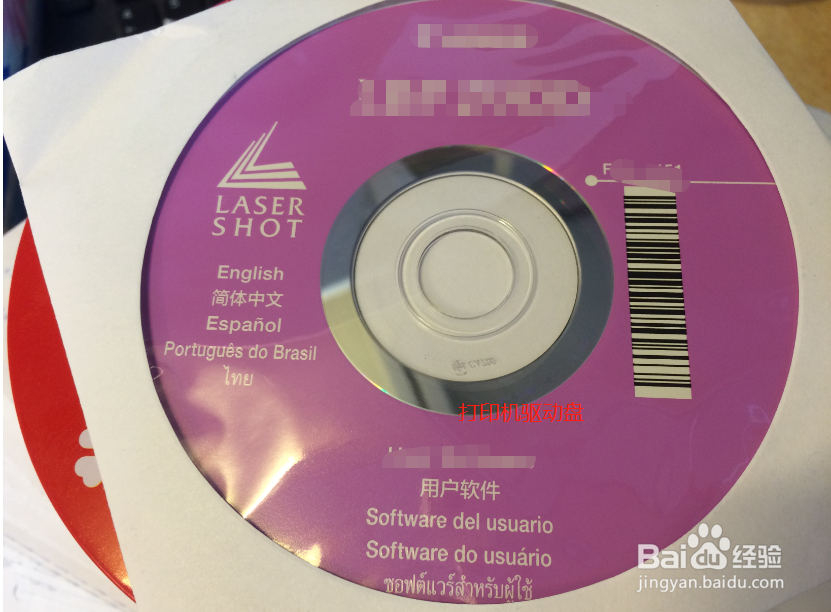

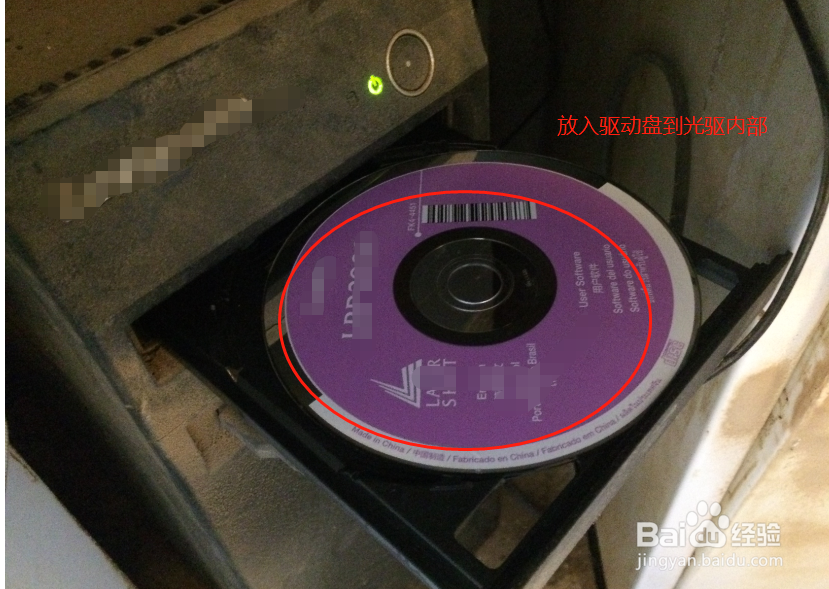
8、光盘放入光驱后,电脑会自动运行光驱的打印机驱动文件安装画面,如果没有自动弹出安装画面,可以打开“计算机”,找到光驱,打开光盘,运行光盘内部的aturoun文件即可。
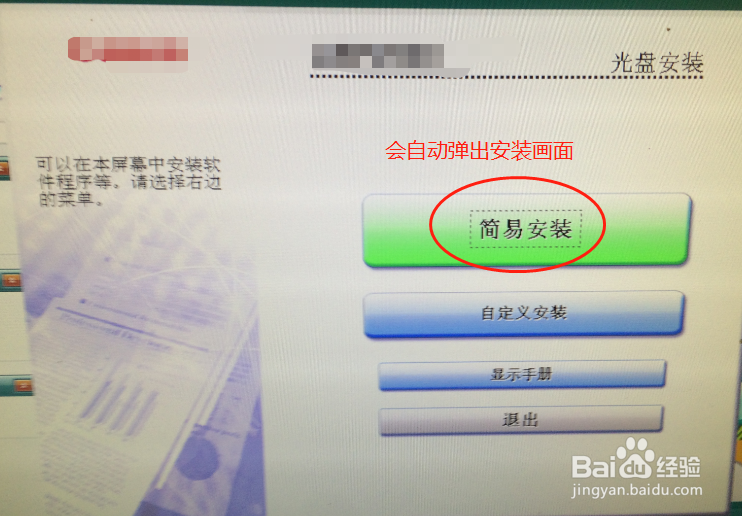
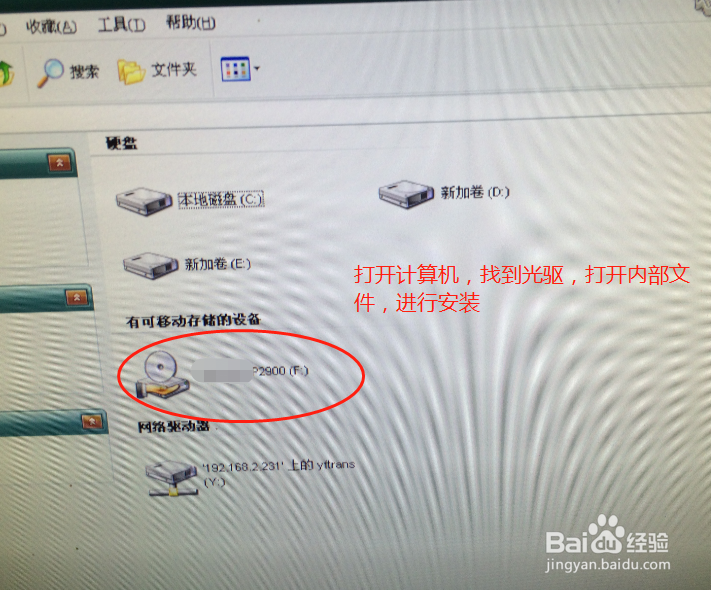
9、安装打印机安装画面,点击简易安装,然后下一步,接着点是,点击下一步,选择usb连接安装,点击是按钮。

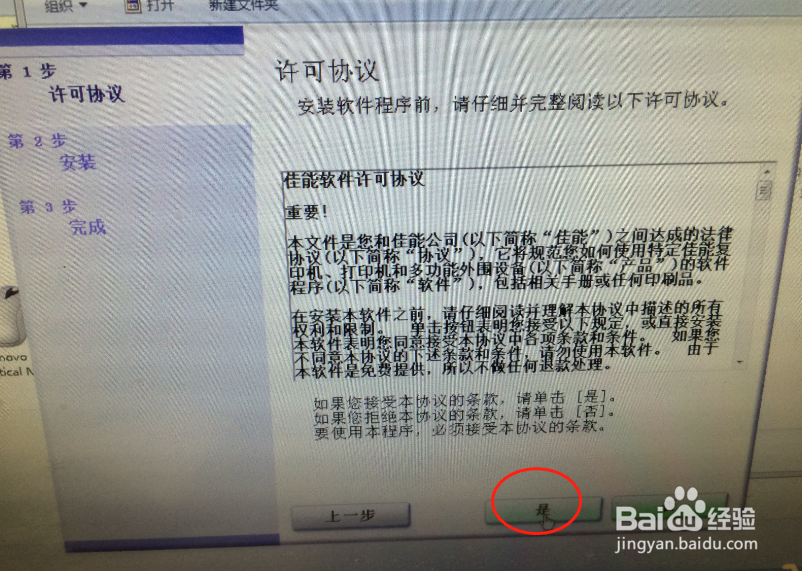
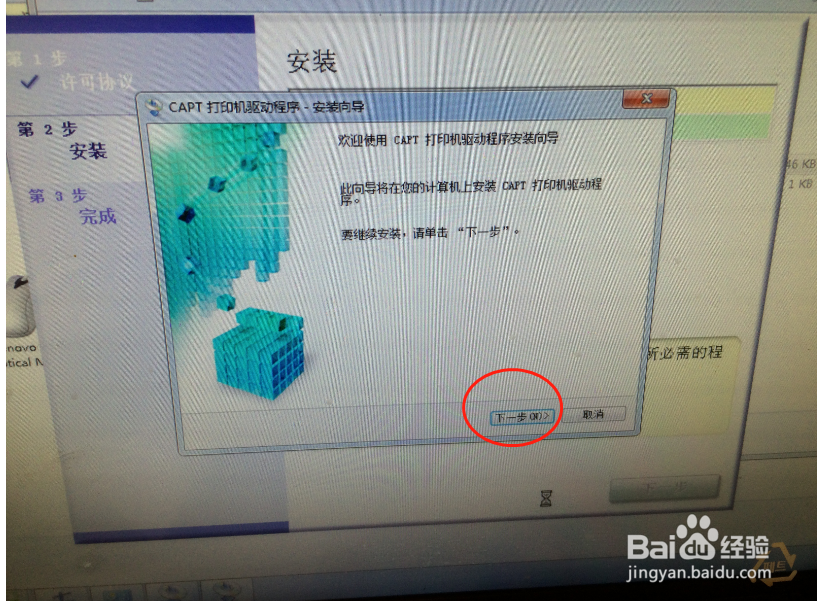

10、此时会提示打印机是否开机,是否和电脑连接成功,此时只需要关闭打印机电源,重新开机或者重新拨插打印机的usb数据线即可。

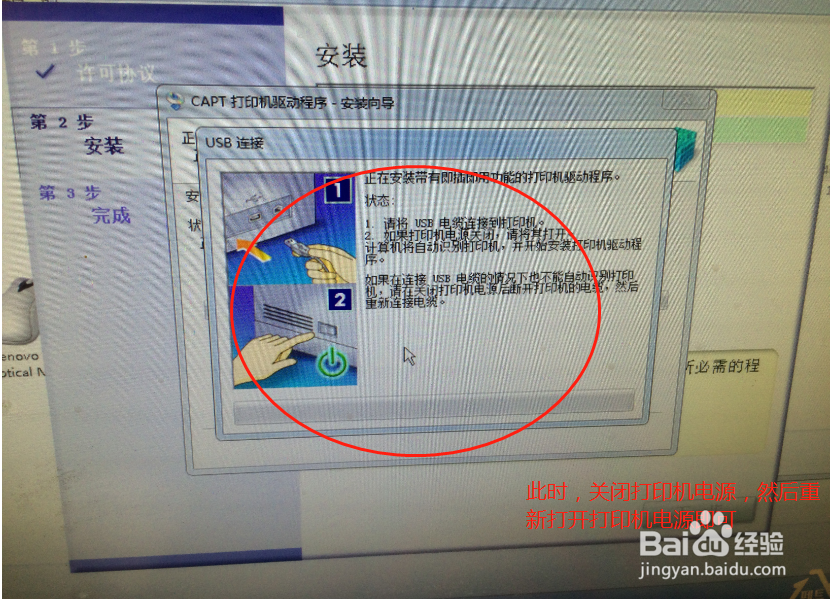
11、此时打印机检测通过之后,就准备开始安装,安装进度会显示安装成功,然后点击下一步,提示是否重启,可以重启,也可以不重启,直接关闭即可。
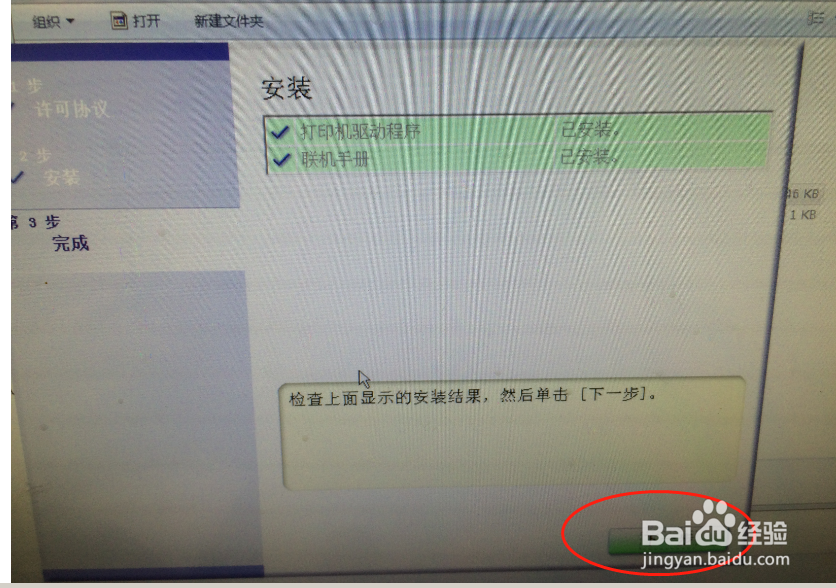
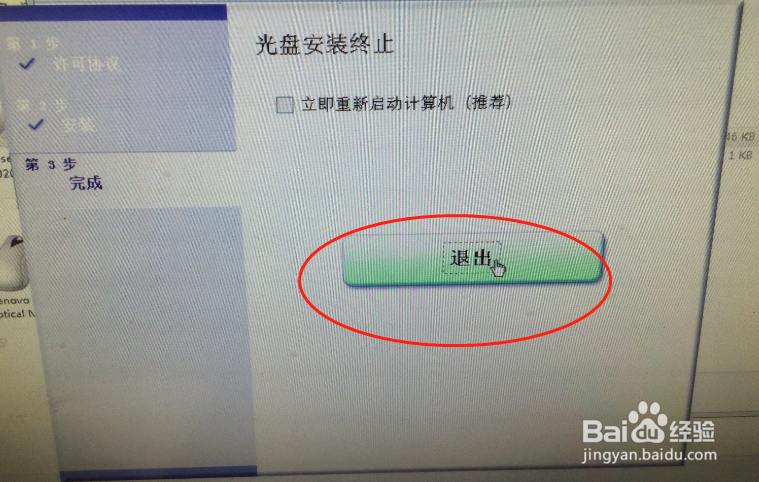
12、安装成功之后,打开开始,设备和打印机,此时会看到安装好的打印机图标。
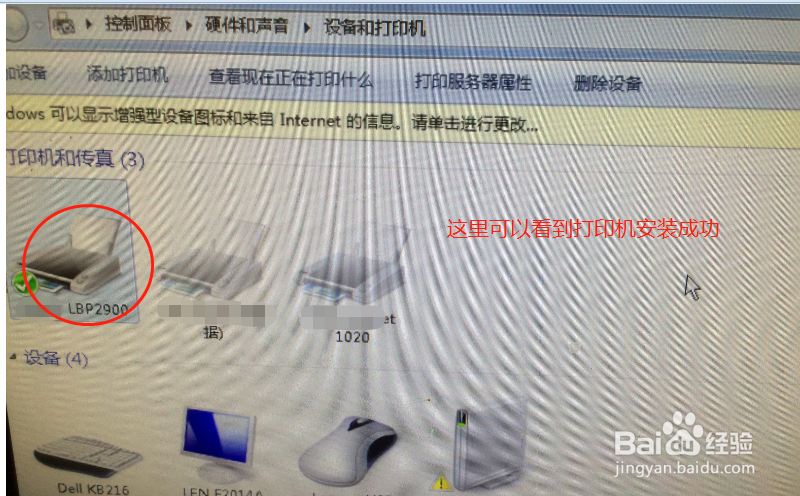
13、为了验证安装成功,此时可以鼠标右键打印机图标,选择打印机属性,选择打印测试页,如果打印机可以正常打印测试页,说明安装打印机驱动成功。